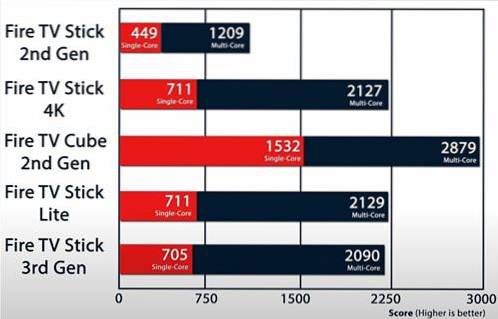In questo post, fornisco l'elenco delle migliori app remote FireStick che puoi scaricare sul tuo telefono cellulare. Le app remote qui menzionate funzionano su Fire TV Stick 2nd Gen, FireStick 4K, Fire TV Cube e persino alcune versioni precedenti di Fire TV.
Le app mobili remote per FireStick ti consentono di utilizzare il tuo cellulare come telecomando se il tuo telecomando fisico non funziona per qualsiasi motivo o forse hai perso il telecomando e non riesci a trovarlo da nessuna parte.
Inoltre, se sei stanco di digitare URL o cercare testi con il tuo telecomando fisico, queste app remote Amazon FireStick ti aiuteranno a portare a termine il lavoro utilizzando la tastiera del tuo dispositivo mobile.
Queste app remote per cellulari e tablet (Android, iOS, Amazon Kindle) ti consentono di navigare sul tuo dispositivo Fire TV, avviare le app e fare molto di più.
In questo articolo troverai le seguenti due app:
- App Amazon Fire TV Remote - Ufficiale
- Telecomando universale CetusPlay
Ho provato e testato diverse app remote e posso dire con sicurezza che queste sono le migliori che puoi ottenere. In effetti, se hai queste app sul tuo cellulare, non hai davvero bisogno di altre app. Iniziamo.
Leggere: Come installare e utilizzare una VPN su Firestick
Prerequisiti per le app remote di Fire TV
Prima di poter utilizzare le app remote di Fire Stick, ci sono alcuni prerequisiti importanti di cui tenere conto. Togliamoli rapidamente di mezzo prima.
Abilita il debug di ADB e le app da origini sconosciute
CetusPlay funzionerà solo quando attivi il debug di ADB. Inoltre, Cetus Play installerà la versione FireStick sul tuo dispositivo. Pertanto, è necessario attivare anche le app da origini sconosciute.
Segui i passaggi seguenti:
1. Scegli Fire Stick impostazioni dalla schermata iniziale

2. Apri La mia Fire TV

3. Fare clic su Opzioni sviluppatore
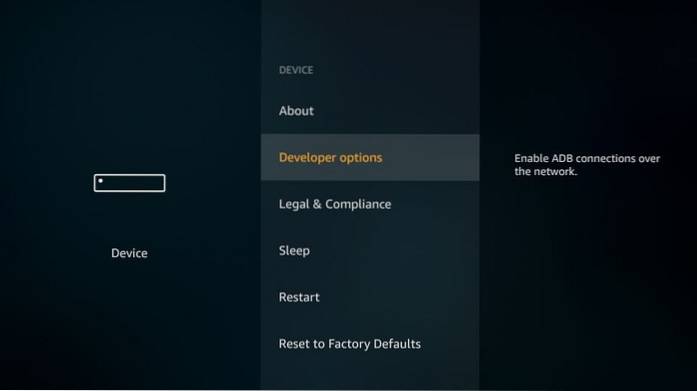
4. Attivare entrambi Debug di ADB & App da fonti sconosciute
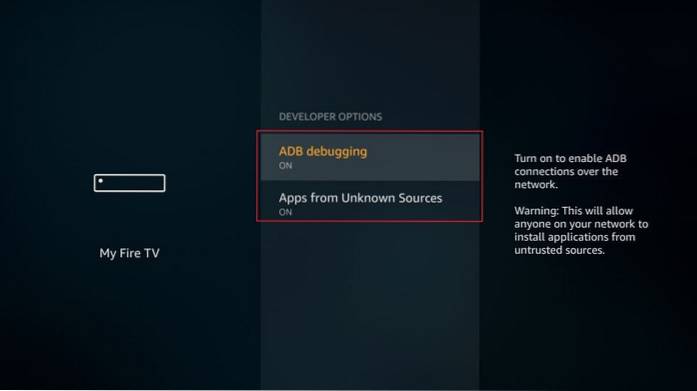
Trova l'indirizzo IP della tua Fire Stick
Avrai bisogno dell'indirizzo IP del tuo dispositivo FireStick / Fire TV per l'app CetusPlay. Ecco come lo trovi:
1. Apri Fire TV Stick impostazioni dalla schermata iniziale
Clic La mia Fire TV

2. Fare clic su Di
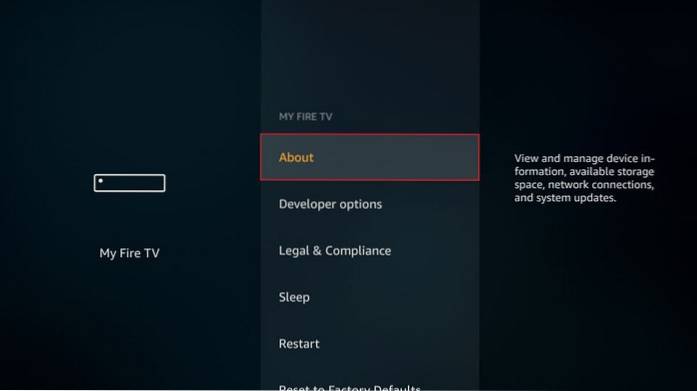
3. Scegli Rete
Puoi vedere l'indirizzo IP del tuo dispositivo sul lato destro
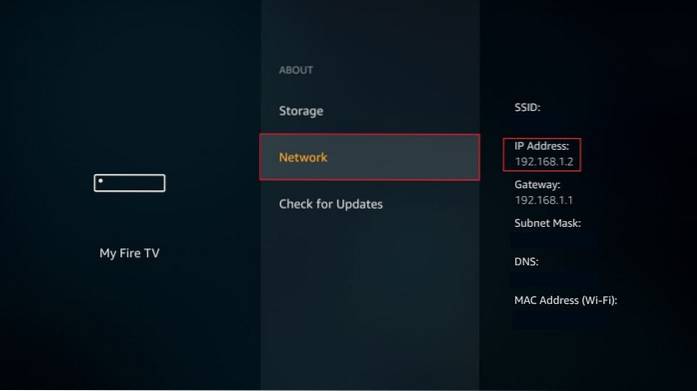
Le migliori app remote Firestick
Ecco l'elenco delle migliori app remote per Amazon Fire TV Stick:
1. App Amazon Fire TV Remote - Ufficiale
Questa è l'app Remote Fire TV Stick ufficiale sviluppata da Amazon per i tuoi dispositivi mobili. Con questa app puoi controllare i tuoi dispositivi Fire TV proprio come faresti con il telecomando fisico.
L'app Amazon Fire TV Remote è disponibile per cellulari e tablet inclusi Android, iOS e Kindle. Puoi scaricare l'app sul tuo dispositivo mobile / palmare direttamente dai rispettivi store.
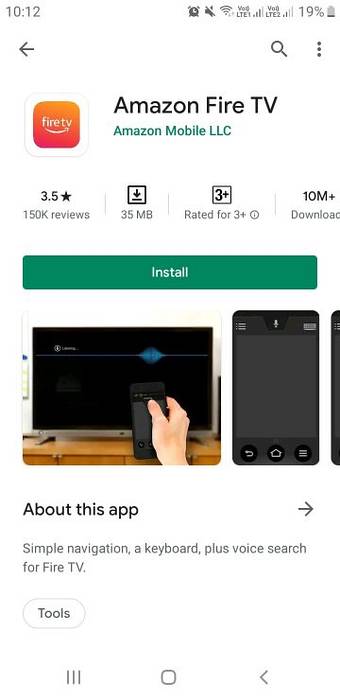
Come utente FireStick, credo che questa app sia un must. Posso usarlo come telecomando sostitutivo quando il mio telecomando fisico non funziona. Inoltre, mi aiuta a digitare sul mio Fire TV Stick con la tastiera del cellulare. Ciò rende la digitazione di frasi lunghe o URL incredibilmente facile.
Nota: assicurati che Fire TV Stick e il dispositivo mobile / portatile siano collegati alla stessa rete Wi-Fi
L'app Fire TV Remote ha la stessa disposizione dei pulsanti del telecomando fisico con alcune piccole differenze. Ad esempio, a differenza del telecomando fisico, l'app remota presenta l'anello di navigazione attorno al pulsante Seleziona / OK. Invece, ha un touchpad che puoi scorrere per la navigazione e toccare il touchpad per fare clic.
L'app mobile Remote supporta anche Alexa e può aprire le impostazioni FireStick o mettere il tuo dispositivo in stop con un solo tocco. Puoi anche avviare qualsiasi app installata direttamente dall'app remota.
L'immagine seguente mostra il layout dell'app Amazon Fire TV Remote:
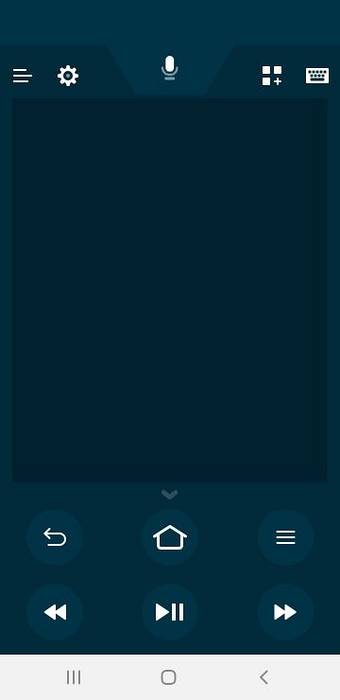
Quando apri l'app Remote, cerca e visualizza tutti i dispositivi Fire TV / FireStick collegati alla tua rete Wi-Fi
È sufficiente toccare il dispositivo che si desidera controllare con l'app remota quando viene visualizzato nell'elenco
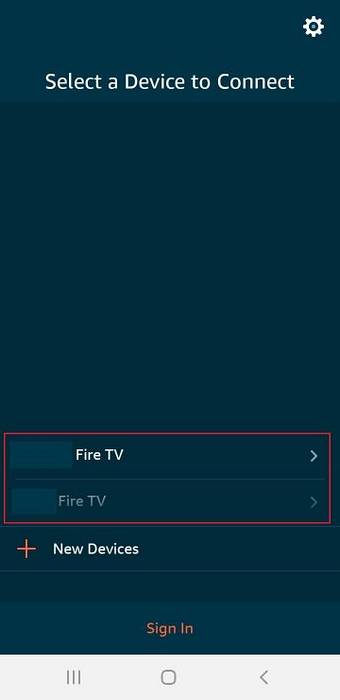
Come puoi vedere, esiste un file Registrati anche l'opzione nella parte inferiore dello schermo (immagine sopra). Puoi accedere con il tuo account Amazon. Tuttavia, non è obbligatorio. Tutto ciò che puoi fare hai effettuato l'accesso; puoi anche disconnetterti.
Inoltre, il tuo Fire Stick e l'app remota NON devono essere registrati con lo stesso account Amazon. Puoi controllare qualsiasi dispositivo Fire TV anche se l'app remota è collegata a un altro account Amazon.
Nota: se hai effettuato l'accesso all'app per lo shopping di Amazon, l'app remota ti accederà automaticamente allo stesso account Amazon dell'app per lo shopping.
Quando colleghi l'app remota a un FireStick per la prima volta, ti viene chiesto un codice di 4 cifre visualizzato sulla tua TV
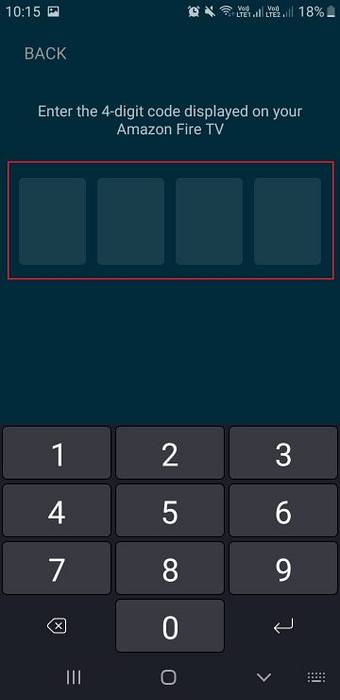
Ecco come appare il codice sulla tua TV. Digita questo codice sul tuo telefono cellulare per connettere l'app remota al tuo dispositivo Fire Stick.
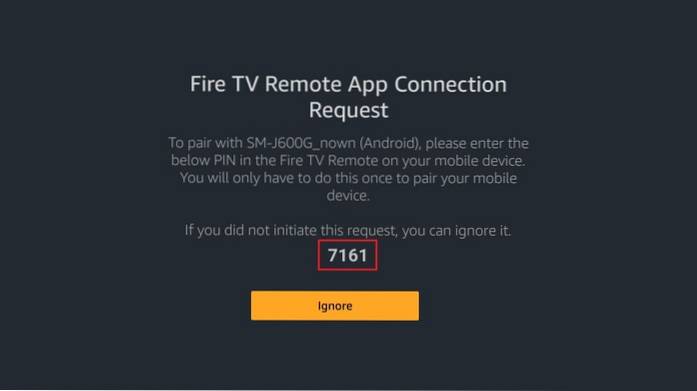
Per aprire le impostazioni di FireStick o per metterlo in stato di stop, tocca l'icona a forma di ingranaggio in alto sull'app remota sul tuo cellulare
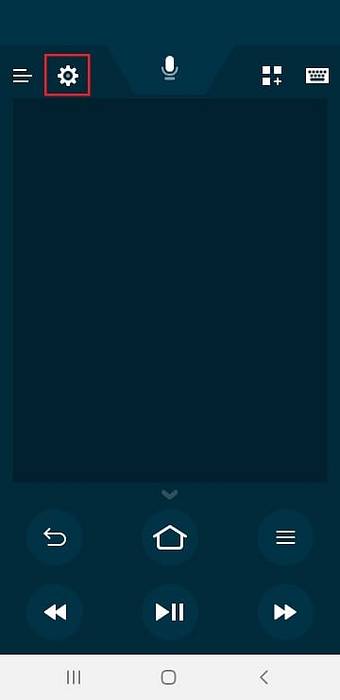
Tocca Sospensione o Impostazioni a seconda di cosa vuoi fare
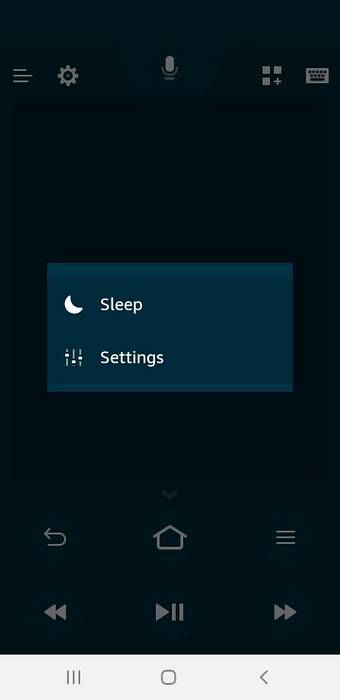
Tocca il pulsante dell'app sull'app remota FireStick per dispositivi mobili in alto per accedere alle tue app FireStick
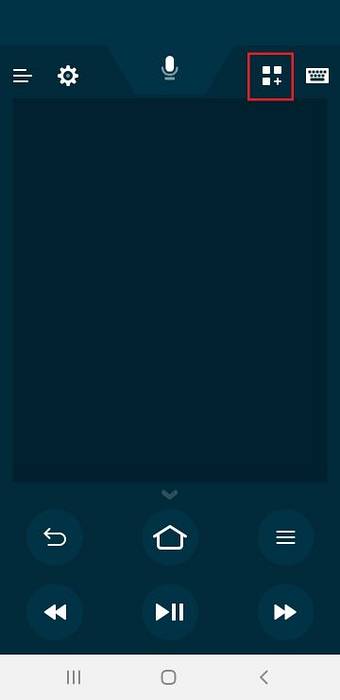
Ora tocca qualsiasi app per avviarla sul tuo Fire TV Stick
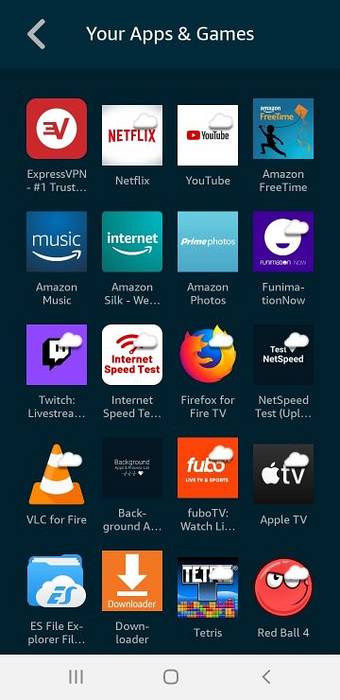
Questo è praticamente tutto sull'app Amazon Fire TV Remote. Credo che sia una delle migliori app remote FireStick che puoi avere.
2. Telecomando universale Cetus Play
Cetus Play è un'altra app remota Fire TV Stick che ti consente di controllare il tuo dispositivo con il tuo cellulare. Questa app è supportata su dispositivi mobili, tablet e altri dispositivi portatili Android, iOS e Kindle. È disponibile con il nome Fire TV Telecomando universale Android TV Kodi CetusPlay.
Cetus Play funziona anche con i dispositivi Android TV.
Nota: FireStick / Fire TV e cellulare / tablet devono essere collegati alla stessa rete Wi-Fi affinché Cetus Play funzioni
1. Cerca l'app Cetus Play sul tuo dispositivo mobile nel rispettivo app store e installala
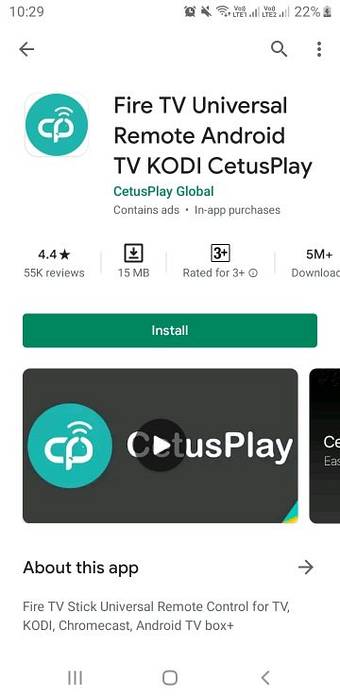
2. Apri l'app. Chiederà la seguente autorizzazione (a seconda del dispositivo che stai utilizzando). Rubinetto permettere
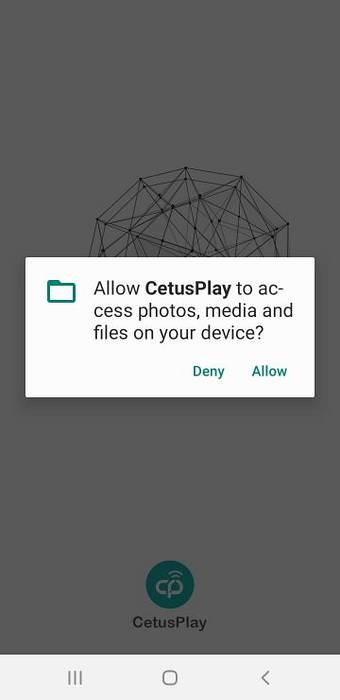
3. Tocca Iniziare se vedi questa schermata
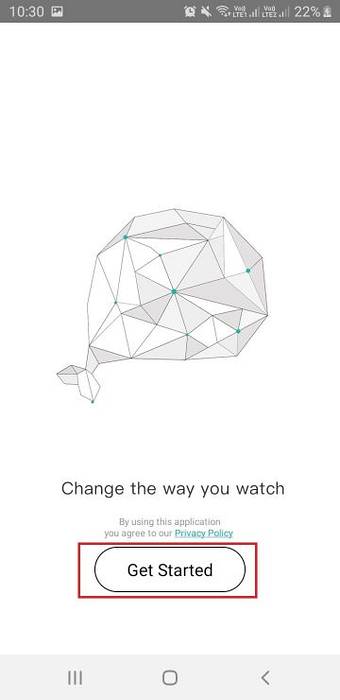
4. Cetus Play ora eseguirà la scansione della rete Wi-Fi e cercherà eventuali dispositivi Fire TV / FireStick o Android TV.
Ecco come vengono visualizzati i dispositivi Fire TV collegati
Tocca il tuo dispositivo FireStick. Puoi identificare il tuo dispositivo con il suo indirizzo IP. Se non conosci l'indirizzo IP del tuo dispositivo Fire TV, ho fornito i passaggi precedenti per individuarlo.
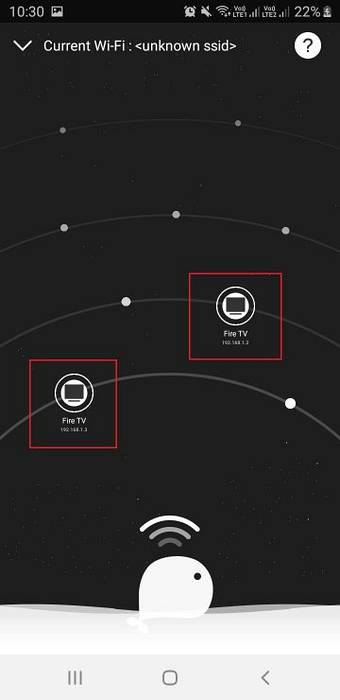
5. Verrà inoltre visualizzato il seguente messaggio sullo schermo del televisore Consenti debug USB? Selezionare la casella 'Consenti sempre da questo computer'e fare clic ok
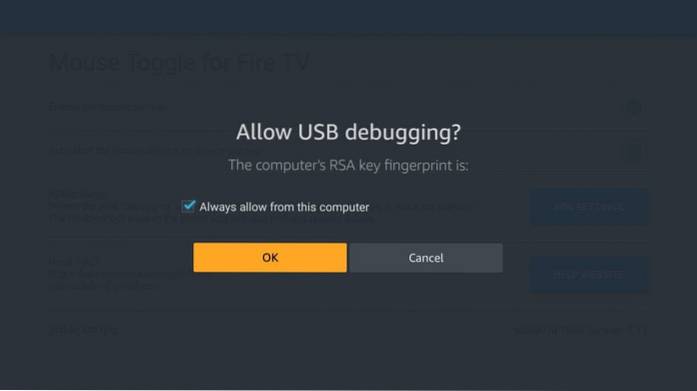
6. Torna al tuo dispositivo mobile su cui hai installato l'app telecomando Cetus Play Fire TV
Affinché Cetus Play funzioni, deve essere installato sia sul cellulare che su FireStick.
Su una TV Android, Cetus Play può essere scaricato da Google Play Store. Tuttavia, su FireStick / Fire TV, Cetus Play invierà i file di installazione dal dispositivo mobile tramite Wi-Fi quando lo utilizzi per la prima volta.
Vedrai la notifica Installazione di Cetus Play sul dispositivo TV
Nota: potresti dover provare un paio di volte prima che Cetus Play sia installato sul tuo FireStick. È possibile che venga visualizzato il messaggio Installazione non riuscita alcune volte.
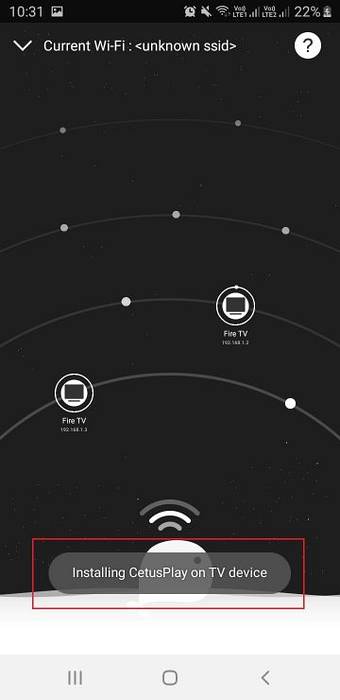
7. Quando Cetus Play è stato installato sul FireStick, quanto segue Collegamento la schermata appare per un momento
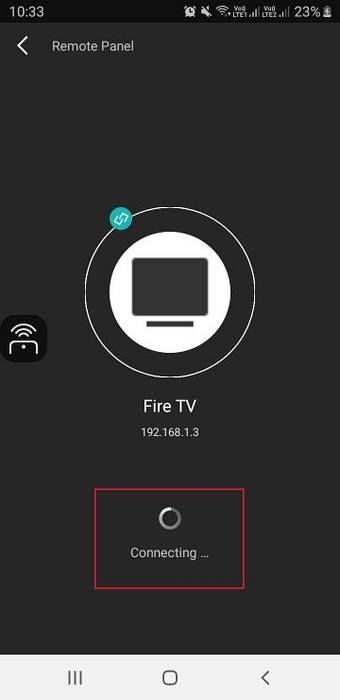
8. Vedrai il file Collegato firmare una volta che Cetus Play sul tuo cellulare si è connesso con successo a Cetus Play su FireStick
Clic Pannello remoto nell'angolo in alto a sinistra
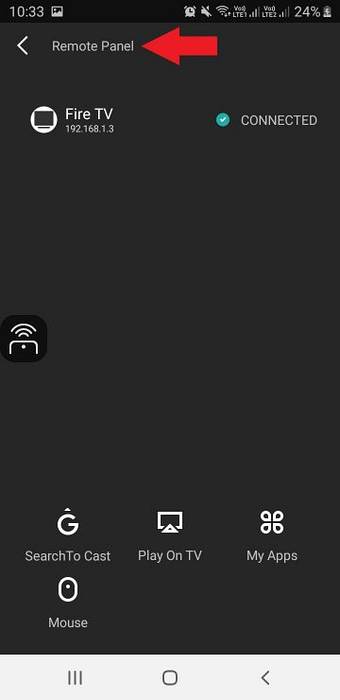
9. Dovrai inserire il codice a 4 cifre quando colleghi Cetus Play al tuo FireStick per la prima volta
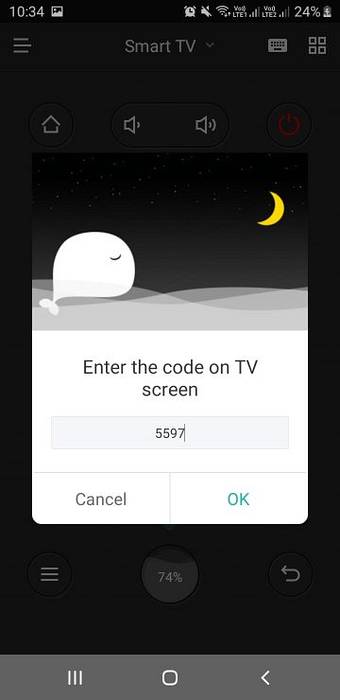
10. Questo è il codice sullo schermo del FireStick che deve essere inserito in Cetus Play su dispositivo mobile
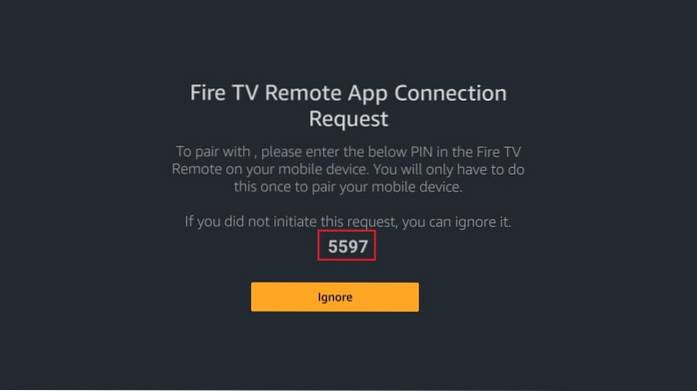
11. Questo è il pannello remoto di Cetus Play sul tuo cellulare / tablet
Nota: i pulsanti del volume non funzionano con i dispositivi FireStick / Fire TV
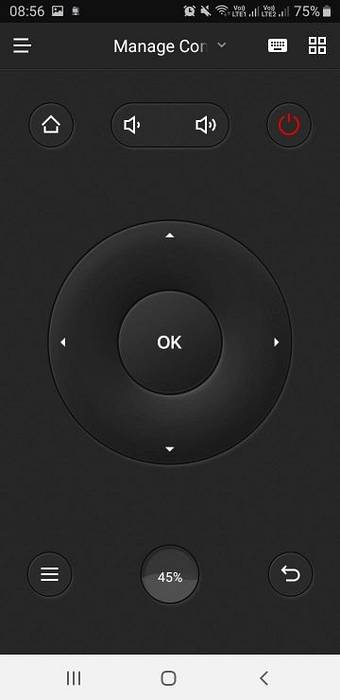
12. L'impostazione predefinita è Modalità Dpad. Se desideri modificare il layout o la modalità, fai clic sull'icona a 4 quadrati nell'angolo in alto a destra
Scegli una delle altre modalità
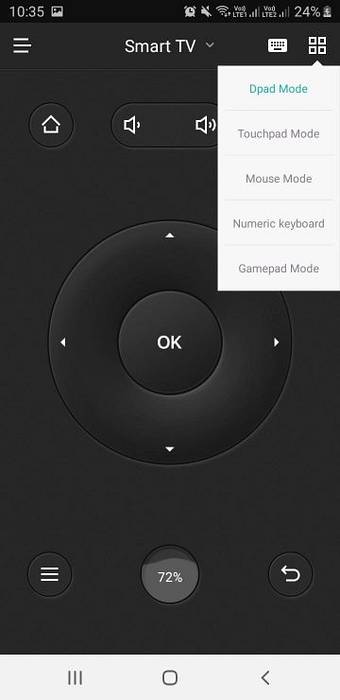
Avvolgendo
Quindi, questo è il nostro elenco delle migliori app remote FireStick. Puoi scaricare queste app sui tuoi dispositivi mobili (Android, iOS, Kindle) e controllare facilmente il tuo Amazon FireStick. Queste app funzionano con qualsiasi dispositivo Fire TV che utilizzi. Uso queste app remote da un po 'e ti consiglio di fare lo stesso.
Relazionato:
- Come riparare il telecomando Firestick se non funziona
- Come evitare che Firestick si surriscaldi
- Come risolvere il problema del buffering su Firestick
- Come eseguire il jailbreak di un Firestick
 ComputersHowto
ComputersHowto